2023-07-07 287
小编推荐:大地系统windows10企业工作版v2021.12
电脑广告弹窗太多怎么彻底关闭
1、在广告弹出后,先不要急着关闭,使用“ctrl+alt+del”打开任务管理器;
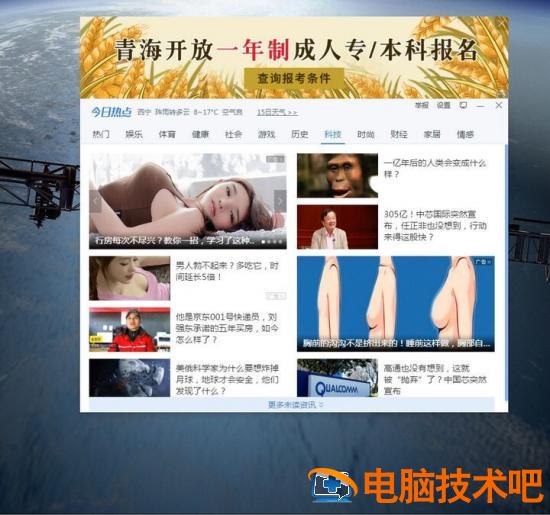
2、在任务管理器中就可以看到刚刚弹出的“今日热点”这条广告,将鼠标放在“今日热点”上,右键点击“转到进程”;
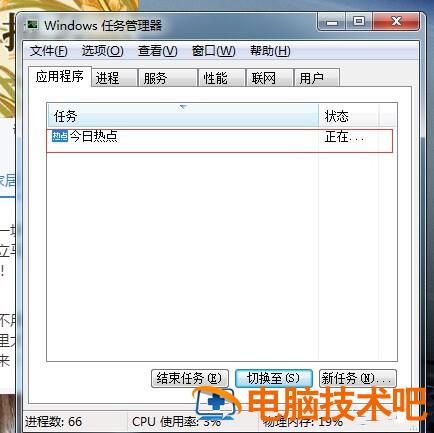
3、找到改广告的进程,右键点击选择“打开文件位置”;
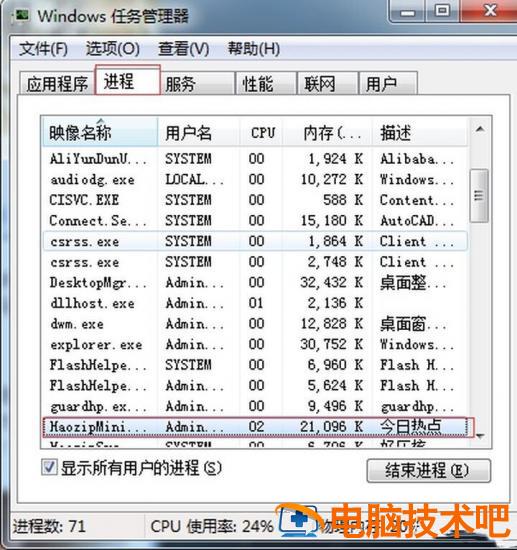
4、接着就会定位到该广告软件在电脑中的位置了;
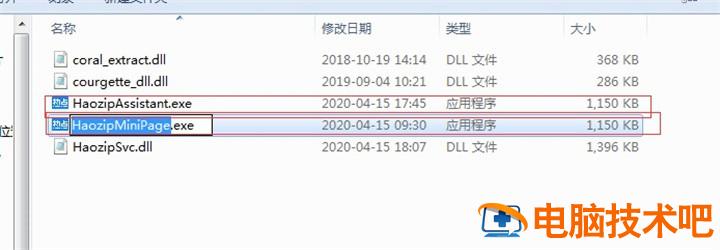
5、鼠标右键点击删除;
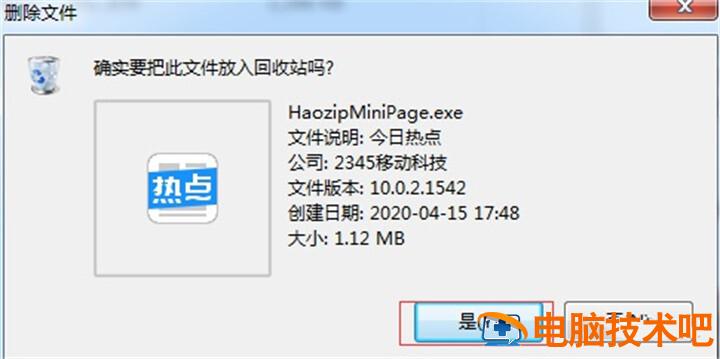
6、删除时会出现提示,文件正在使用,这时我们返回桌面,将这条广告关闭,然后点击“重试”就可以彻底的删除这个烦人的广告;


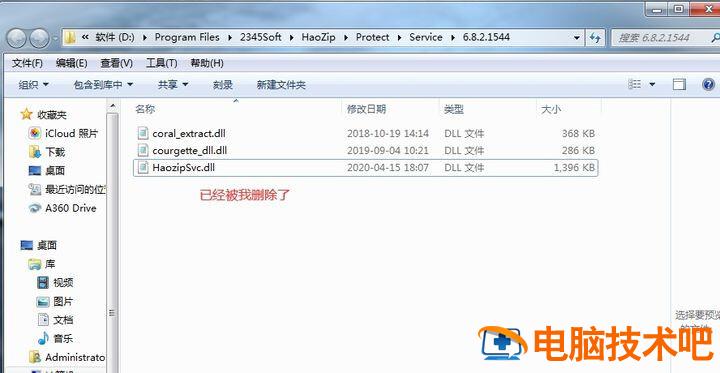
7、删除后再打开的文件夹关闭即可。
注意:删除时只需删除找到的文件,不要删除其他的,否则会导致正常的软件或者是系统无法运行。
相关文章推荐:360浏览器广告弹窗怎么关闭、flash广告弹窗怎么删除
以上就是小编为大家带来的电脑广告弹窗太多怎么彻底关闭以及教你如何彻底解决电脑弹窗广告全部内容,希望能够帮助到大家。
原文链接:https://000nw.com/2809.html
=========================================
https://000nw.com/ 为 “电脑技术吧” 唯一官方服务平台,请勿相信其他任何渠道。
系统教程 2023-07-23
电脑技术 2023-07-23
应用技巧 2023-07-23
系统教程 2023-07-23
软件办公 2023-07-11
系统教程 2023-07-23
软件办公 2023-07-11
软件办公 2023-07-12
软件办公 2023-07-12
软件办公 2023-07-12
扫码二维码
获取最新动态
